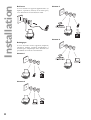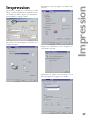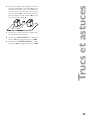Philips MF JET 450 Le manuel du propriétaire
- Catégorie
- Multifonctionnels
- Taper
- Le manuel du propriétaire
Ce manuel convient également à

PHILIPS

Symboles de l’écran
Les options sélectionnées sont signalées par une fl èche (»).
Résolution :
f texte et graphiques
% petite police et graphiques
F photo
Si aucune des trois fl èches (d) à gauche de l’écran n’est marquée du symbole §, l’appareil est en mode standard.
: transmission de fax ou de SMS
Le carré (§) sur les quatre fl èches (d) au milieu de l’écran indique l’espace occupé en mémoire.
; activé : les fax sont reçus automatiquement
clignotant : les fax sont conservés en mémoire
désactivé : la mémoire est pleine ou vous avez arrêté la réception automatique des télécopies
Présentation de la machine
bac à papier
chargeur de papier
couvercle du scanner
panneau de commande
bac de sortie

Présentation des fonctions
L bis
O contraste
À multidiffusion – en-
voi de fax ou SMS à
plusieurs destinataires
f%F résolution
Y lancement de trans-
mission de fax ; lancer
l’opération de copie
K copie couleur
K copie noir et blanc
w aide
Á numériser
X arrêt ;
retour en
mode veille
M sélection des fonctions
v lorsque cette lampe s’al-
lume, veuillez lire l’informa-
tion à l’écran
» envoi d’un SMS ; la lam-
pe de la touche s’allume
lorsque vous recevez un
SMS
} entrées de répertoire
téléphonique
/ choix des options ;
mouvement du cur-
seur à l’écran
C retour au
menu précé-
dent ; pour
effacer
OK confi rma-
tion de la
sélection
clavier numérique clavier alphanumérique

4
Table des matières
Table des
matières
Mesures de sécurité ................5
Installation ...............................6
Déballage...............................................................6
Installation.............................................................6
Chargement du papier.........................................6
Ligne téléphonique ..............................................7
Autres appareils ...................................................7
Secteur....................................................................9
Choix du pays .......................................................9
Installation des cartouches..................................9
Alignement des cartouches................................10
Vos numéro et nom............................................10
Date et heure .......................................................10
Connexion à l’ordinateur ...................................10
Installation du logiciel.........................................11
Paramètres .............................16
Date et heure .......................................................16
Vos numéro et nom............................................16
Pays et langue.......................................................16
Fonction AIDE w ............................................16
Numéris ou Twin ...............................................16
Type de réseau .....................................................16
Téléphone additionnel........................................17
Répondeur externe..............................................17
Répertoire } ..................18
Ajout de nom.......................................................18
Ajout de liste........................................................18
Modifi cation.........................................................18
Suppression..........................................................18
Impression............................................................18
Transfert vers un ordinateur..............................18
Fax ...........................................20
Envoi d’un fax Y ...............................................20
Bis L .................................................................20
Multidiffusion À ..............................................20
Résolution f%F ..........................................21
Contraste O ........................................................21
Réception de télécopies......................................21
Répondeur pour fax............................................21
Rapport de transmission....................................21
Transmission différée .........................................22
Relève et dépôt ....................................................22
Téléphone additionnel........................................22
Copie .......................................23
Insertion d’un document ...................................23
Copie standard K ..............................................23
Copie originale K ..............................................23
Numérisation vers
l’ordinateur Á .......................25
Insertion d’un document ...................................25
Numérisation d’un document ...........................25
Impression ..............................27
SMS..........................................29
Envoi d’un SMS » .....................................29
Réception d’un SMS ...........................................29
Paramètres avancés ...............31
Liste des paramètres ...........................................31
Paramètres de télécopie......................................31
Paramètres SMS...................................................31
Paramètres de numérisation ..............................32
Paramètres de l’imprimante...............................32
Trucs et astuces......................33
Pour commander des consommables ..............33
Changement des cartouches..............................33
Capacité des cartouches .....................................35
Journal...................................................................35
Commandes .........................................................35
Verrouillage ..........................................................35
Entretien et maintenance...................................36
Annexes...................................38
Liste des fonctions..............................................38
Paramètres techniques........................................39
Caractéristiques techniques................................39
Garantie................................................................40
Index .....................................................................42

5
Mesures de sécurité
Mesures de
sécurité
Veuillez lire et respecter tous les avertissements
et instructions.
Il est recommandé d’installer le MF-JET 450 sur
une surface plane et stable. La surface doit être
lisse et horizontale. Une chute du MF-JET 450
peut provoquer des dommages à l’appareil ou
causer des blessures graves, plus spécialement
chez des enfants en bas âge. Placez votre appareil
multifonctions à une distance d’au moins 10 cm
des appareils et objets électriques.
N’exposez pas le MF-JET 450 à la lumière directe
des rayons du soleil. Ne le placez pas près d’un
radiateur, d’un chauffage, d’une radio, d’un télévi-
seur ou d’un système de climatisation. Évitez tout
contact avec la poussière, l’eau ou des produits
chimiques.
Assurez-vous que l’espace est bien ventilé tout
autour de l’appareil. Ne rangez pas l’appareil dans
un endroit clos tel qu’une boîte, une étagère ou
un placard. Ne couvrez pas l’appareil multifonc-
tions. Ne le posez pas sur des surfaces instables
comme les lits, duvets, coussins, canapés ou tapis,
car cela peut entraîner un risque de surchauffe et
d’incendie.
Utilisez uniquement l’alimentation électrique
fournie avec le produit. L’utilisation d’une ali-
mentation non agréée peut endommager le MF-
JET 450.
Ne touchez pas les fi ls du téléphone ni les câbles
d’alimentation s’ils sont mal isolés ou endomma-
gés, à moins qu’ils ne soient débranchés.
Si le boîtier ou l’alimentation (notamment les
câbles d’alimentation ou du téléphone) de votre
appareil sont endommagés, débranchez votre
MF-JET 450. L’appareil multifonctions ne peut
être démonté que par une personne dûment
autorisée à effectuer la maintenance.
Débranchez le MF-JET 450 du secteur et de la
ligne téléphonique avant de procéder à son net-
toyage. N’utilisez jamais de produits de nettoyage
liquides ou gazeux (spray, produit à récurer ou à
polir, alcool etc.).
N’exposez pas l’appareil à la pluie ou à toute autre
source d’humidité. Cela pourrait entraîner un ris-
que de choc électrique ou de feu. Si un liquide est
accidentellement introduit dans le MF-JET 450,
débranchez immédiatement la prise électrique et
faites inspecter l’appareil.
Si vous souhaitez utiliser un combiné sans fi l
supplémentaire, laissez une distance d’au moins
15 cm entre l’appareil et la base du combiné sans
fi l pour éviter des interférences acoustiques.
Sa conformité aux normes en vigueur a été testée
EN 60950 ou IEC 60950. Il ne peut-être utilisé
qu’avec des systèmes téléphoniques et une instal-
lation électrique conformes à ces normes.
Par temps d’orage, débranchez l’appareil du sec-
teur et de la ligne téléphonique. Si vous ne pouvez
pas débrancher le MF-JET 450, évitez d’utiliser
l’appareil ou le téléphone pendant un orage. Cela
pourrait entraîner un risque de choc électrique à
cause des éclairs et endommager l’appareil.
L’appareil multifonctions est destiné à être utilisé
uniquement dans le pays où vous l’avez acheté. Il
est conforme aux prescriptions des services de
télécommunications.

6
Installation
Installation
Déballage
Déballez la boîte et vérifi ez que vous disposez
bien des éléments suivants :
Installation
Veuillez lire tous les avertissements et instruc-
tions et vous y conformer !
1 Insérez le bac à papier dans la fente située der-
rière le mécanisme de chargement du papier.
2 Tirez sur le plateau de sortie.
Chargement du papier
N’utilisez que du papier spécialement destiné à
une impression par jet d’encre ( format de papier
est A4 210×297 mm, 80 g/m²). Veuillez respec-
ter les instructions du fabricant.
v Ne pas charger de papier pendant que le
MF-JET 450 imprime !
Si du papier s’est coincé, voir chapitre
Trucs et astuces / Chargement du
papier.
câble téléphonique
avec prise
(spécifique au pays)
câble
d’alimentation
avec prise
cartouches
d’encre et carte
de démarrage
« Plug’n’print »
bac à papier
appareil
guide
d’installation
guide d’utilisation
CD d’installation
alimentation

7
Installation
1 Pour éviter que plusieurs feuilles ne s’introdui-
sent en même temps dans l’appareil, commen-
cez par ventiler la rame de papier pour séparer
les feuilles, puis redressez le paquet sur une
surface plate avant de le replacer dans le char-
geur de papier.
2 Vous pouvez insérer un maximum de 100
feuilles de papier, jusqu’à la butée, dans le
mécanisme de chargement du papier.
Ligne téléphonique
Commencez par raccorder la petite fi che du
câble téléphonique à la prise nommée LINE (à
l’arrière de votre appareil).
France
Connectez la fi che téléphonique à la prise mu-
rale.
Belgique
Raccordez la fi che téléphonique à la prise télé-
phonique.
Autres appareils
Vous pouvez utiliser d’autres appareils sur vo-
tre ligne téléphonique en plus de votre appareil,
comme par exemple des téléphones supplémen-
taires, des téléphones sans fi l, des répondeurs,
des compteurs téléphoniques (non disponi-
bles en France) ou des modems (voir chapitre
Paramètres / Téléphone additionnel).
Si vous utilisez sur la même ligne un téléphone
sans fi l compatible avec la fonction SMS, il est
impossible de prévoir avec certitude si la récep-
tion SMS se fera sur votre appareil ou sur l’autre
téléphone sans fi l. La réception SMS n’est en tout
cas possible que sur un seul appareil. Essayez de
désactiver la réception SMS sur le téléphone sans
fi l supplémentaire.
Si vous désirez utiliser des installations supplé-
mentaires spéciales avec votre appareil, veuillez
contacter votre revendeur.

8
Installation
En France
Si vous installez un appareil supplémentaire (té-
léphone, répondeur, modem) sur la même prise,
vous obtiendrez le fonctionnement idéal.
En Belgique
Si vous raccordez d’autres appareils (téléphone,
répondeur, modem, compteur téléphonique) à
la même prise téléphonique faites attention aux
possibilités de l’ordre de raccordement :
Variante 1
Variante 2
Variante 3
Variante 4

9
Installation
Secteur
Branchez l’adaptateur au MF-JET 450 (à l’arrière
de votre appareil sur le côté) puis utilisez le câble
d’alimentation pour raccorder l’alimentation à
une prise secteur.
Une fois le MF-JET 450 relié au secteur, il va
vous guider dans la confi guration standard :
Choix du pays
1 Appuyez sur OK.
2 Utilisez les touches / pour sélectionner vo-
tre pays.
3 Appuyez deux fois sur OK.
Installation des
cartouches
Avant de pouvoir recevoir ou copier des docu-
ments, votre MF-JET 450 doit être équipé de
cartouches d’encre. Deux cartouches de démar-
rage (black/noir et colour/couleur) sont donc
fournies pour quelques pages d’essai.
1 Ouvrez l’appareil en tirant sur le loquet situé
sous le panneau de commande.
2 Appuyez sur le levier situé au milieu du sup-
port de cartouche afi n de l’ouvrir.
3 Sortez les cartouches de leur emballage et re-
tirez la bande protectrice.
v Vérifi ez que vous avez enlevé complète-
ment la bande protectrice !
Faites attention à ne pas toucher la buse ni
les contacts.
4 Insérez la cartouche d’encre noire, « nez »
vers le bas, dans le compartiment droit du
support de cartouche.
5 Insérez la cartouche d’encre couleur dans le
compartiment gauche du support de cartou-
che.
6 Fermez le support de cartouche. Le ver-
rouillage du support s’accompagne d’un clic.

10
Installation
7 Fermez l’appareil.
8 Glissez la carte de démarrage « Plug’n’Print »,
contacts vers le haut, dans son logement situé
sous le panneau de commande. Cette carte
« Plug’n’Print » permet de charger la cartou-
che noire aussi bien que la cartouche couleur.
9 Le chargement des cartouches n’est terminé
que lorsque l’écran indique :
Action terminee
Retirer carte
Répétez la procédure avec la même carte pour
la deuxième cartouche.
Alignement des
cartouches
Après mise en place des cartouches d’encre, vo-
tre appareil multifonctions imprime une page de
test qui vous aide à positionner correctement les
têtes d’impression des deux cartouches. Ceci est
nécessaire pour garantir la meilleure qualité d’im-
pression possible.
1 Entrez à l’aide du clavier numérique pour
entrer valeur a le numéro du champ
dans lequel la fl èche apparaît le plus claire-
ment.
2 Confi rmez par OK puis répétez ces étapes pour
les valeurs B, C et D. entrer VALEUR B
Vos numéro et nom
1 Entrez votre numéro de fax (jusqu’à 20
chiffres) puis appuyez sur OK (pour entrer
le signe « + », maintenez appuyée la touche
CTRL et appuyez sur Q ; pour insérer un
espace, appuyez sur la touche ½).
2 Entrez votre nom avec le clavier alphanumé-
rique (jusqu’à 20 caractères). Les caractères
spéciaux disponibles sont représentés à droite
au-dessus des touches alphabétiques et peu-
vent être entrés en appuyant simultanément
sur CTRL et la touche alphabétique corres-
pondante. Pour saisir des majuscules, mainte-
nez la touche + tout en appuyant sur la touche
désirée. Si vous avez saisi un caractère erroné
vous pouvez le corriger à l’aide de / et C.
Appuyez sur OK.
Date et heure
Saisissez la date et l’heure puis confi rmez par OK,
par exemple 12 05 04 16 30 OK
pour le 12 mai 2004 à 16:30.
Connexion à l’ordinateur
v Premièrement installez le logiciel et
connectez le MF-JET 450 à votre ordina-
teur à l’aide du câble USB lorsque vous
y êtes invité.
Configuration requise
Votre ordinateur doit posséder la confi guration
minimum suivante :
• Processeur Pentium, 200 MHz ou supérieur
• Windows
®
98 SE/2000/ME/XP et 128 Mo
de RAM
• 300 Mo pour l’installation complète
• Prise USB
v Vous pouvez raccorder votre appareil mul-
tifonctions exclusivement à un ordinateur
Microsoft
®
(système d’exploitation Win-
dows
®
). L’appareil n’est pas compatible
avec Linux et un Apple Macintosh
®
.

11
Installation
Installation du logiciel
Le paquet du logiciel inclut :
1 « MF-Inkjet » : installe l’imprimante et le scan-
ner.
2 « Photo Impression » : pour un traitement
créatif et une qualité d’impression améliorée
de vos photos numériques.
3 « Paper Port » : affi che et gère rapidement vos
documents scannés.
4 « Acrobat Reader » : affi chage et impression
de fi chier PDF.
v Premièrement installez le logiciel et
connectez le MF-JET 450 à votre ordina-
teur à l’aide du câble USB lorsque vous
y êtes invité.
Fermez tous les programmes et applications
ouverts avant de démarer l’installation. Insérez
le CD d’installation dans le lecteur de CD-ROM.
La procédure d’installation démarre automa-
tiquement. (Si le programme d’installation ne
démarre pas, utilisez l’explorateur de Windows
®
pour localiser votre lecteur de CD d’installation
et sélectionnez avec un double clic le programme
Launch.exe.)
Installation des produits offerts
1 Sur l’écran de démarrage, cliquez sur l’option
« Installation des produits ».
2 Si vous souhaitez installer tous les produits
proposés (scanner, imprimante, « Photo Im-
pression », « Paper Port »), cliquez sur l’option
« Complète ».
v Aussi avec ce réglage le programme
connu « Acrobat Reader » doit être
installé séparément.
3 Après l’installation automatique de « Photo
Impression » il vous sera demandé d’accepter
les conditions de licence.
4 Si vous avez déjà connecté le câble USB à
votre ordinateur, alors débranchez-le et con-
fi rmez par « Suivant ».

12
Installation
5 Windows
®
XP : Même si le système vous
informe que le périphérique n’a pas réussi le
test permettant d’obtenir le logo Windows
®
,
poursuivez l’installation tout à fait normale-
ment.
v Votre appareil multifonctions PHILIPS a
fait l’objet de contrôles et a été conçu pour
être entièrement compatible avec l’envi-
ronnement Windows
®
XP.
6 Suivez les indications de l’écran et connectez
l’appareil à l’ordinateur à travers le câble USB.
Confi rmez par « Suivant » (chez les systèmes
informatiques « vites » le fenêtre 7 s’ouvre
aussi sans confi rmation).
La prise USB se trouve à l’arrière de l’appa-
reil.
7 En confi rmant par « Suivant » le logiciel cher-
chera automatiquement le pilote approprié
pour votre MF-JET 450.
8 Faites attention que la fenêtre « Lecteurs de
CD-ROM » soit marquée et confi rmez par
« Suivant ».
9 Sous « Standards document » vous pouvez
faire des réglages spéciaux pour l’imprimante.
Cliquez sur « Continuer l’installation » pour
achever l’installation du pilote d’impression.

13
Installation
10 Il vous sera demandé de démarrer à nouveau
votre ordinateur. Laissez le CD d’installation
dans le lecteur de CD, après le redémarrage
l’installation sera automatiquement achevée.
Vous pouvez également redémarrer l’ordi-
nateur ultérieurement pour éventuellement
travailler ou sauvegarder des programmes
encore ouverts et non enregistrés.
Installation produit par produit
1 Sur l’écran de démarrage, cliquez sur l’option
« Installation des produits ».
2 Si vous ne voulez installer que certains pro-
duits, cliquez sur l’option « Au choix ».
3 Sélectionnez les produits à installer en cli-
quant sur les options correspondantes.
Exemple : Installation de « Photo Impression » :
Cliquez sur « Suivant », puis suivez les instruc-
tions qui apparaissent à l’écran. Vous serez
invité à accepter le contrat de licence.
Le programme vous propose d’enregistrer
« Photo Impression » par défaut dans un
dossier d’installation déterminé. Vous pouvez
cependant sélectionner un autre dossier cible.

14
Installation
Si vous acceptez le nom de dossier proposé,
cliquez sur « Suivant ».
Pour terminer l’installation de « Photo Im-
pression », cliquez sur « Terminer ».
v Vous pouvez installer « Paper Port », « MF-
Inkjet » et « Acrobat Reader » de la même
façon !
À l’issue de l’installation de « MF-Inkjet »
vous êtes invité à redémarrer votre ordina-
teur.
Guides utilisateur
Pour en savoir plus sur les produits « Paper
Port » et « Photo Impression », cliquez sur
l’option « Guides utilisateur » de l’écran de
démarrage. Un fi chier PDF vous informera
sur le produit choisi.
Vu d’ensemble du contenu du CD
d'installation
Pour en savoir plus sur le contenu du CD
d’installation cliquez sur l’option « Explorer
contenu du CD » de l’écran de démarrage.
Désinstallation des produits
1 Pour supprimer des produits déjà installés,
cliquez sur l’option « Désinstallation des
produits » de l’écran de démarrage. Si vous
voulez désinstaller tous les produits, cliquez
sur « Complète » :
Après la désinstallation de « Photo Impression »,
votre pilote « MF-Inkjet » est retiré. Confi r-
mez en appuyant sur « Terminer ». Il vous
est demandé de redémarrer l’ordinateur et
débrancher la connexion USB. Laissez le CD-
ROM dans le lecteur de CD.

15
Installation
Vous pouvez également redémarrer l’ordi-
nateur ultérieurement pour éventuellement
travailler ou sauvegarder des programmes
encore ouverts et non enregistrés.
Après redémarrage, la désinstallation de
« Paper Port » est terminée. Vous pouvez
choisir entre les options « Réparer » et
« Supprimer ». Suivez les instructions qui s’af-
fi chent à l’écran.
2 Si vous ne voulez désinstaller que certains
produits, cliquez sur l’option « Au choix ». Le
CD-ROM vous guide pour la désinstallation
du produit sélectionné.
v L’option « Menu » vous permet le cas
échéant de revenir à l’écran de démarrage.

16
Paramètres
Paramètres
Vous pouvez imprimer la liste des paramètres
courants en appuyant sur M, 54 et OK. Pour
revenir en mode veille, appuyez sur X autant de
fois que nécessaire.
Si vous voulez changer ou modifi er vos paramè-
tres spéciaux, vous avez à votre disposition les
fonctions suivantes :
Date et heure
1 Appuyez sur M, 21 puis OK.
2 Saisissez la date et l’heure puis confi rmez par
OK, par ex., 12 05 04 16 30
OK pour le 12 mai 2004 à 16:30.
Vos numéro et nom
1 Appuyez sur M, 22 puis OK.
2 Entrez votre numéro de fax (jusqu’à 20
chiffres) puis appuyez sur OK (pour entrer
le signe « + », maintenez appuyée la touche
CTRL et appuyez sur Q ; pour insérer un
espace, appuyez sur la touche ½).
3 Entrez votre nom avec le clavier alphanumé-
rique (jusqu’à 20 caractères). Les caractères
spéciaux disponibles sont représentés à droite
au-dessus des touches alphabétiques et peu-
vent être entrés en appuyant simultanément
sur CTRL et la touche alphabétique corres-
pondante. Pour saisir des majuscules, mainte-
nez la touche + tout en appuyant sur la touche
désirée. Si vous avez saisis un caractère erroné
vous pouvez le corriger à l’aide de / et C.
Appuyez sur OK.
v Votre nom et votre numéro sont transmis
en haut de chaque page envoyée avec la
date, l’heure et le numéro de pages, si vous
les avez saisis dans les fonctions 21 et 22.
Pays et langue
Ces paramètres déterminent la langue de l’affi -
chage et les paramètres du réseau téléphonique
local.
1 Appuyez sur M, 201 puis OK. Utilisez
les touches / pour sélectionner votre pays.
Il est important de sélectionner le pays dans
lequel vous utilisez l’appareil, car l’appareil
doit s’adapter aux conditions locales. Ap-
puyez deux fois sur OK.
2 Pour changer de langue, utilisez les touches /
pour sélectionner la fonction 202»LANGUE,
puis confi rmez par OK. Sélectionnez à l’aide
des touches /, puis appuyez sur OK.
Fonction AIDE w
Appuyez deux fois sur w. Vous obtenez une im-
pression vous décrivant brièvement l’utilisation
des principales fonctions. Vous trouverez égale-
ment sur cette page d’AIDE comment obtenir
d’autres pages d’AIDE concernant l’utilisation
de fonctions particulières.
v Vous trouverez la liste des fonctions du
menu du MF-JET 450 dans le chapitre
Annexes / Liste des fonctions. Vous
pouvez imprimer cette liste à l’aide de la
fonction 51.
Numéris ou Twin
Votre MF-JET 450 est un appareil analogique
(groupe 3). Par conséquence, il ne peut être bran-
ché directement à une prise Numéris (France) /
Twin (Belgique). Pour cela, vous avez besoin d’un
adaptateur ou une installation Numéris / Twin
avec des sorties analogiques. Veuillez vous référer
au manuel Numéris / Twin.
v Pour les appareils dotés de la fonction
SMS : les appareils analogiques doivent
être compatibles avec la fonction SMS.
Type de réseau
Les systèmes de central téléphonique privé sont
très courants dans les grandes entreprises. Pour
établir une connexion à partir d’un central télé-
phonique privé vers le réseau public, vous devez
appuyer sur une touche de façon à obtenir la
ligne extérieure.
Un téléphone additionnel raccordé à la ligne de
téléphone normale avec votre MF-JET 450 ne
doit pas être confondu avec un central télépho-
nique privé.
Si vous avez raccordé le MF-JET 450 à un réseau
privé, vous pouvez mémoriser le préfi xe permet-
tant d’obtenir une ligne extérieure.
1 Appuyez sur M, 251 et OK. Utilisez les
touches / pour sélectionner prive, puis
confi rmez par OK.

17
Paramètres
2 Utilisez les touches / pour sélectionner la
fonction 252»PREFIXe. Appuyez sur OK.
Entrez le nombre de chiffres et appuyez sur
OK.
v Terminez en entrant le numéro interne le
plus long et ajoutez-y un (par ex., lorsque
les numéros internes sont composés de 4
chiffres, entrez 5).
3 Appuyez sur la touche adéquate pour attein-
dre une ligne extérieure. Il s’agit en général du
0. Confi rmez par OK.
Si le nombre de chiffres d’un appel interne est
dépassé, le préfi xe de ligne extérieure s’ajoute
automatiquement.
Téléphone additionnel
Si vous avez branché un autre téléphone sur la
même ligne, vous pouvez défi nir le nombre de
sonneries que vous entendrez en cas d’appel (voir
chapitre Installation / Autres appareils).
1 Appuyez sur M, 2912 et OK.
2 Indiquez un nouveau nombre (3, 4 ou 5) et
appuyez sur OK.
Répondeur externe
Raccordez le répondeur en suivant les instruc-
tions fi gurant au chapitre Installation / Autres
appareils.
Pour un fonctionnement optimal de votre répon-
deur externe, réglez son nombre de sonneries sur
un ou deux. Pour éviter que des appels soient pris
automatiquement par la gestion des appels, vous
devez régler au moins deux sonneries de plus que
votre répondeur externe.
Si vous avez éteint le répondeur externe, les ap-
pels sont pris par la gestion des appels.
Exemple de réglage :
Sonneries répondeur 2
Sonneries 4
Astuces :
Le message d’annonce du répondeur ne doit pas
excéder 10 secondes.
Evitez de mettre de la musique dans votre mes-
sage d’annonce.
Si la réception automatique des télécopies est im-
possible, vous pouvez les réceptionner manuelle-
ment en appuyant sur Y.
Si votre répondeur dispose d’une « fonction éco-
nomique » (une fonction avec laquelle le nombre
de sonneries peut varier, aussitôt qu’il y a eu de
nouveaux messages), il est préférable de désacti-
ver cette fonction.
Votre répondeur peut compter non seulement les
nouveaux messages mais également les appels de
l’appareil.
Si votre répondeur externe enregistre un signal
de télécopie mais que votre appareil multifonc-
tions ne peut recevoir de télécopie, vous devriez
contrôler le raccordement de votre répondeur
externe. Raccordez le répondeur externe à la
prise EXT de votre appareil ou à une prise télé-
phonique en série (voir chapitre Installation /
Autres appareils).

18
Répertoire
Répertoire
}
La mémoire de votre MF-JET 450 peut contenir
environ 200 numéros et noms. Le nombre exact
varie selon la longueur des entrées.
Vous pouvez enregistrer dans le répertoire des
entrées simples (noms et numéros) ou des listes
(composés de plusieurs entrées).
Les caractères spéciaux disponibles sont repré-
sentés à droite au-dessus des touches alphabéti-
ques et peuvent être entrés en appuyant simul-
tanément sur CTRL et la touche alphabétique
correspondante (par ex., maintenez appuyée la
touche CTRL et appuyez sur W pour saisir un
tiret).
Lorsque vous saisissez un nom, vous pouvez
utiliser + pour entrer des majuscules (maintenez
appuyée la touche + puis écrivez sur la touche de
votre choix).
Les touches / vous permettent de déplacer le
curseur dans une entrée, et la touche \ permet
de supprimer un caractère.
Ajout de nom
Suivez les instructions à l’écran pour enregistrer
une entrée dans le répertoire :
1 Appuyez sur M, 11 puis OK. Entrez un
nom puis appuyez sur OK. Entrez un nu-
méro de fax et appuyez sur OK.
2 L’appareil affecte automatiquement un nu-
méro à l’enregistrement. Pour modifi er le
numéro d’enregistrement, entrez le chiffre de
votre choix et appuyez sur OK.
3 Utilisez les touches / pour sélectionner
AVEC TOUCHE si vous souhaitez attribuer
une touche de raccourci (une lettre) pour
permettre un accès rapide à l’enregistrement.
Appuyez sur OK.
4 Vous pouvez si nécessaire fi xer une vitesse de
transmission différente pour l’envoi de télé-
copies. Si la ligne est de bonne qualité, con-
fi rmez la vitesse la plus élevée préconfi gurée.
Appuyez sur OK.
L’entrée est enregistrée. Pour appeler une entrée
en mémoire, appuyez sur } et choisissez
avec /, une touche numérique ou alphabétique
l’entrée de répertoire souhaitée.
Ajout de liste
Vous pouvez regrouper plusieurs entrées du ré-
pertoire afi n de créer une liste, par exemple afi n
d’envoyer une télécopie à plusieurs personnes
simultanément.
1 Appuyez sur M, 12 puis OK. Entrez un
nom pour cette liste et appuyez sur OK.
2 Appuyez sur un chiffre ou une lettre de rac-
courci ou utilisez les touches / et OK pour
sélectionner les entrées et les ajouter à la liste.
Appuyez sur OK.
3 Le numéro identifi ant la liste apparaît auto-
matiquement sur l’écran. Il est possible de
modifi er ce numéro. Confi rmez par OK.
Modification
1 Appuyez sur M, 13 puis OK.
2 Le répertoire apparaît dans l’ordre alphabéti-
que. Utilisez les touches / pour sélectionner
l’entrée ou la liste à modifi er. Appuyez sur
OK.
3 Modifi ez l’entrée et confi rmez chaque étape
par OK.
Suppression
1 Appuyez sur M, 14 puis OK.
2 Le répertoire apparaît dans l’ordre alphabéti-
que. Utilisez les fl èches / pour sélectionner
l’entrée ou la liste à supprimer.
3 Appuyez sur OK.
4 Confi rmez la suppression par OK.
Impression
Appuyez sur M, 15 puis OK. Le répertoire de
vos contacts enregistrés est imprimé dans l’ordre
alphabétique.
Transfert vers un
ordinateur
Si vous avez connecté le MF-JET 450 à un ordi-
nateur, vous pouvez transférer le répertoire sur
l’ordinateur pour le modifi er.
Sur votre ordinateur, cliquez sur Démarrer >
Programmes > MF Inkjet > Carnet d’adresse.

19
Répertoire
Vous pouvez transférer le répertoire de votre or-
dinateur vers l’appareil multifonctions (et inverse-
ment) en cliquant sur le bouton correspondant au
bas de la fenêtre.
L’onglet « Entrée » vous permet d’ajouter et
d’éditer des entrées au carnet d’adresses.
L’onglet « Liste » vous permet d’éditer les listes.

20
Fax
Fax
Envoi d’un fax Y
1 Soulevez le couvercle du scanner. Vérifi ez que
la vitre du scanner soit propre avant de dispo-
ser le document original (voir chapitre Trucs
et astuces / Entretien et maintenance).
2 Placez le document sur la vitre du scanner
avec la face tournée vers le bas.
3 Disposez-le dans le coin arrière gauche de la
vitre du scanner (qui est marqué par des fl è-
ches).
Si vous souhaitez numériser des objets en trois
dimensions (tels que des pièces ou des fl eurs),
protégez la vitre avec un fi lm transparent.
v Si votre appareil génère des bandes hori-
zontales, le scanner est peut-être verrouillé
(voir chapitre Trucs et astuces / Traî-
nées horizontales).
4 Composez le numéro de télécopie et appuyez
sur Y. Attendez la fi n de la phase de pré-
chauffage de l’appareil et la fi n de la numérisa-
tion du document en mémoire.
5 Si vous souhaitez envoyer une seule page,
sélectionnez ENVOI à l’aide des touches /
et appuyez sur OK. Si vous souhaitez faxer
plusieurs pages, posez une autre page et sé-
lectionnez PAGE SUIVANTE. Appuyez sur
OK.
Si le destinataire est occupé, une recomposition
automatique a lieu après quelques instants.
Une fois la transmission terminée, l’appareil
imprime automatiquement un rapport de trans-
mission. Vous pouvez désactiver cette fonction
(reportez-vous à la section Rapport de transmis-
sion).
Pour annuler la transmission, appuyez deux fois
sur X.
Répertoire }
1 Insérez un document.
2 Appuyez sur } et utilisez les touches /,
une touche de lettre ou de chiffre pour sélec-
tionner un enregistrement ou une liste dans le
répertoire.
3 Appuyez sur Y pour lancer la transmission.
Bis L
MF-JET 450 enregistre les dix derniers numéros
composés dans la mémoire Bis.
1 Insérez un document.
2 Appuyez sur L jusqu’à obtenir le numéro
voulu. Lorsque le numéro de votre choix
apparaît sur l’affi chage, appuyez sur Y pour
lancer la transmission.
Multidiffusion À
Vous voudrez peut-être envoyer un document à
plusieurs destinataires.
1 Insérez un document.
2 Vous avez les possibilités suivantes pour
entrer des numéros dans la liste des destina-
taires : Soit vous entrez celle-ci à l’aide des
touches numériques soit vous sélectionnez un
numéro/une liste dans le répertoire }
ou utilisez L. Appuyez sur À et entrez
d’autres numéros (dix maxi). Appuyez sur Y.
3 Pour annuler la transmission, appuyez deux
fois sur X.
La page est en cours de chargement...
La page est en cours de chargement...
La page est en cours de chargement...
La page est en cours de chargement...
La page est en cours de chargement...
La page est en cours de chargement...
La page est en cours de chargement...
La page est en cours de chargement...
La page est en cours de chargement...
La page est en cours de chargement...
La page est en cours de chargement...
La page est en cours de chargement...
La page est en cours de chargement...
La page est en cours de chargement...
La page est en cours de chargement...
La page est en cours de chargement...
La page est en cours de chargement...
La page est en cours de chargement...
La page est en cours de chargement...
La page est en cours de chargement...
La page est en cours de chargement...
La page est en cours de chargement...
La page est en cours de chargement...
La page est en cours de chargement...
-
 1
1
-
 2
2
-
 3
3
-
 4
4
-
 5
5
-
 6
6
-
 7
7
-
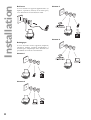 8
8
-
 9
9
-
 10
10
-
 11
11
-
 12
12
-
 13
13
-
 14
14
-
 15
15
-
 16
16
-
 17
17
-
 18
18
-
 19
19
-
 20
20
-
 21
21
-
 22
22
-
 23
23
-
 24
24
-
 25
25
-
 26
26
-
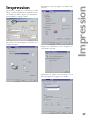 27
27
-
 28
28
-
 29
29
-
 30
30
-
 31
31
-
 32
32
-
 33
33
-
 34
34
-
 35
35
-
 36
36
-
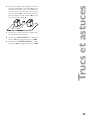 37
37
-
 38
38
-
 39
39
-
 40
40
-
 41
41
-
 42
42
-
 43
43
-
 44
44
Philips MF JET 450 Le manuel du propriétaire
- Catégorie
- Multifonctionnels
- Taper
- Le manuel du propriétaire
- Ce manuel convient également à